Modifier l’E-mail de l’expéditeur dans WordPress est essentiel pour gérer efficacement les communications de votre site. Par défaut, WordPress utilise l’e-mail fourni lors de la configuration, mais vous devrez peut-être le mettre à jour au fur et à mesure de l’évolution de votre site ou de votre entreprise.
Cet article vous guidera à travers plusieurs méthodes pour mettre à jour votre adresse e-mail d’administrateur facilement et en toute sécurité. Que vous préfériez utiliser votre Tableau de bord WordPress ou accéder à la base de données de votre site, nous vous fournirons des instructions étape par étape pour rendre le processus fluide.
Nous expliquerons également pourquoi la mise à jour de l’e-mail de l’expéditeur est si importante pour le fonctionnement et la sécurité de votre site.
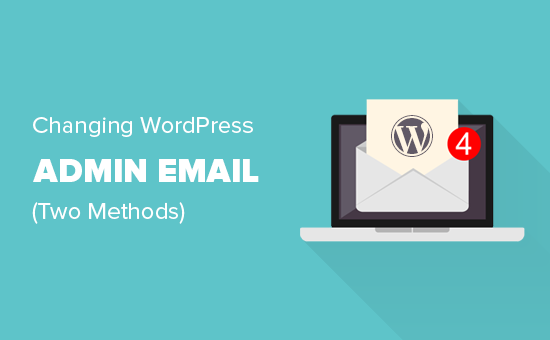
Pourquoi et quand faut-il modifier l’e-mail de l’administrateur de WordPress ?
Normalement, les débutants utilisent leur adresse e-mail personnelle lors de l’installation de WordPress. De plus, certaines entreprises d’hébergement WordPress ont des programmes d’installation automatique qui utilisent automatiquement l’adresse e-mail de votre compte d’hébergement lors de l’installation.
WordPress utilise ensuite cette adresse e-mail comme adresse e-mail du site et comme e-mail pour le premier compte d’utilisateur de l’administrateur.
Il est utilisé pour envoyer des notifications concernant le compte de l’utilisateur administrateur et différentes activités du site.
Notifications du compte de l’utilisateur/utilisatrice Admin
- Récupération du mot de passe perdu
- Notifications de compte pour l’utilisateur/utilisatrice admin.
Notifications liées à un site similaire
- Création d’un nouveau compte utilisateur
- Mise à jour automatique des installations
- Notifications de modération des commentaires
- Notifications de nouvelles commandes (pour les magasins de commerce électronique)
Envoyer des notifications importantes liées à un site similaire à partir de votre compte e-mail personnel n’est pas très professionnel.
La plupart des propriétaires de sites se rendent rapidement compte qu’ils souhaitent utiliser une adresse e-mail professionnelle plutôt que des comptes e-mail génériques gratuits. Ils peuvent également vouloir utiliser une adresse e-mail différente pour l’administration du site et pour l’utilisateur/administratrices.
Cela dit, voyons comment modifier facilement l’adresse e-mail de l’administrateur de WordPress.
Les modifications à apporter avant de modifier l’adresse e-mail de l’expéditeur dans WordPress
Tout d’abord, vous devez choisir l’adresse e-mail que vous souhaitez utiliser comme adresse e-mail d’administration de WordPress. Vous pouvez utiliser un service d’e-mail gratuit comme Gmail ou Yahoo. Cependant, cela n’a pas l’air très professionnel.
L’idéal est d’utiliser une adresse e-mail marquée du nom de domaine de votre site. Par exemple : info@yourbusinessname.com
Pour des instructions détaillées, consultez notre guide sur l’obtention d’une adresse e-mail professionnelle gratuite.
Deuxièmement, vous devrez vous assurer que vous pouvez recevoir des e-mails à partir de votre site WordPress.
Une fois que vous avez modifié votre adresse e-mail d’administrateur, WordPress vous enverra un e-mail pour vérifier la nouvelle adresse e-mail. Si vous ne pouvez pas recevoir d’e-mail de votre site WordPress, vous ne pouvez pas vérifier la nouvelle adresse e-mail de l’administrateur.
Pour vous en assurer, installez et activez l’extension WP Mail SMTP. Pour plus de détails, consultez notre guide étape par étape sur l’installation d’une extension WordPress.
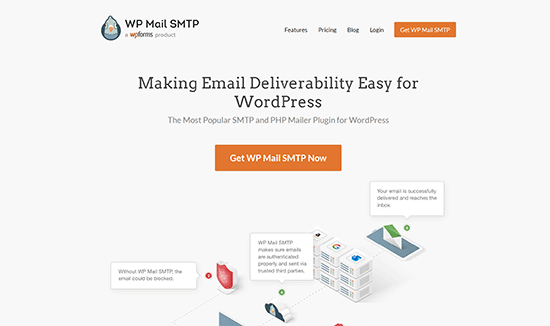
Note : Il existe également une version gratuite de WP Mail SMTP que vous pouvez essayer. Nous recommandons de passer à la version pro pour déverrouiller plus de fonctionnalités.
Pour des Réglages détaillés, voir notre guide sur comment configurer WP Mail SMTP avec n’importe quelle entreprise d’hébergeur.
Maintenant que vous êtes tous prêts, voyons comment modifier l’adresse e-mail de l’administrateur de WordPress. Vous pouvez utiliser les liens rapides ci-dessous pour passer à la méthode que vous souhaitez utiliser :
Méthode 1 : Modifier l’adresse e-mail de l’administrateur de WordPress via la zone d’administration
Cette méthode est plus simple et recommandée pour les débutants. Dans la plupart des cas, vous l’utiliserez pour modifier les adresses e-mails de votre site WordPress et du compte utilisateur admin WordPress.
Pour modifier l’adresse e-mail du site WordPress, il suffit d’aller dans Réglages » Général et de modifier l’option » Adresse e-mail « .
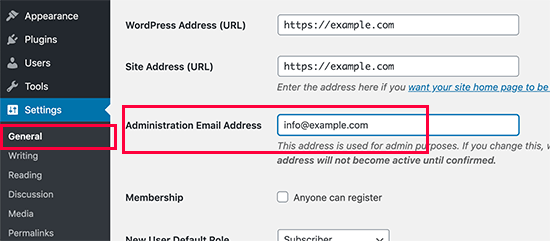
N’oubliez pas d’enregistrer vos modifications.
WordPress va maintenant enregistrer votre nouvelle adresse e-mail d’administrateur. Cependant, il ne modifiera pas l’adresse e-mail de l’administrateur tant que vous n’aurez pas vérifié l’e-mail.
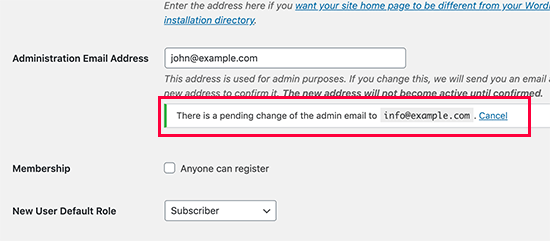
Une fois l’adresse e-mail vérifiée, WordPress commencera à envoyer les e-mails importants liés à l’administration à la nouvelle adresse.
Ensuite, si vous souhaitez modifier l’adresse e-mail du compte d’utilisateur administrateur, vous devez vous rendre sur la page Utilisateurs » Tous les utilisateurs et cliquer sur le lien » Modifier » en dessous de l’utilisateur que vous souhaitez modifier.
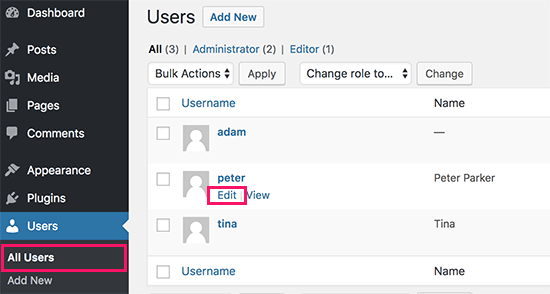
La page de modification du profil s’ouvre alors pour ce compte utilisateur/utilisatrices.
Il suffit de défiler jusqu’à l’option E-mail et de modifier l’adresse e-mail.
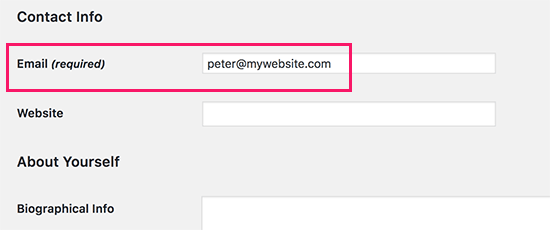
N’oubliez pas de cliquer sur le bouton « Mettre à jour le profil » pour enregistrer vos modifications.
Si vous êtes actuellement connecté au compte utilisateur que vous modifiez, WordPress enverra un e-mail de notification à la nouvelle adresse e-mail.
Vous devez cliquer sur le lien contenu dans l’e-mail pour confirmer la modification de votre adresse e-mail.
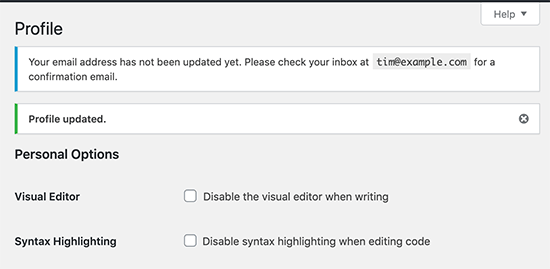
Méthode 2 : Modifier l’E-mail de l’administrateur de WordPress sans vérification (à l’aide d’une extension)
Si vous ne parvenez pas à obtenir l’e-mail de vérification pour modifier l’adresse e-mail de l’administrateur, vous pouvez utiliser cette méthode.
Il vous permet de contourner la vérification de WordPress et de modifier directement l’adresse e-mail de l’administrateur.
Tout d’abord, vous devez installer et activer le plugin Modifier l’e-mail de l’administrateur. Pour plus de détails, consultez notre guide étape par étape sur l ‘installation d’une extension WordPress.
Lors de l’activation, vous devez vous rendre sur la page Réglages » Général. Allez dans l’option » Adresse e-mail d’administration » et saisissez la nouvelle adresse e-mail que vous souhaitez utiliser.
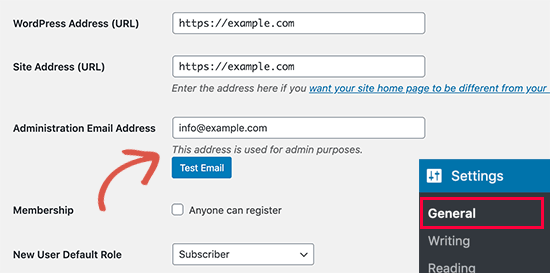
Enfin, cliquez sur le bouton « Enregistrer les modifications » pour stocker vos modifications.
L’extension modifiera immédiatement l’adresse de l’administrateur sans vérification. Il vous enverra également un e-mail de test à la nouvelle adresse e-mail de l’administrateur.
Méthode 3 : Modifier l’e-mail de l’administrateur de WordPress via phpMyAdmin
Dans cette méthode, nous allons vous afficher comment modifier ces deux adresses e-mail via phpMyAdmin. Cette méthode doit être utilisée uniquement lorsque vous ne pouvez pas accéder à la zone d’administration de WordPress.
Tout d’abord, vous devez vous rendre sur le tableau de bord de votre compte hébergeur et cliquer sur « Réglages » sous votre site.

Note : Selon votre entreprise d’hébergement, votre tableau de bord cPanel peut être légèrement différent de la capture d’écran ci-dessus. Nous utilisons Bluehost, voici donc la capture d’écran de notre panneau de contrôle.
Ensuite, sous l’onglet Vue d’ensemble, cliquez sur « phpMyAdmin » dans la section Liens rapides.
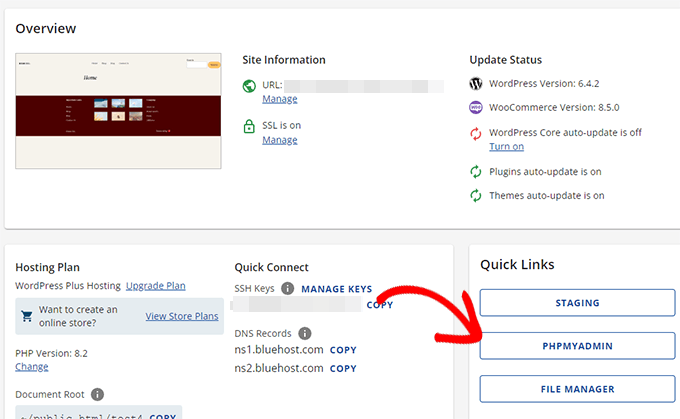
Ceci lancera l’application phpMyAdmin. Il s’agit d’un outil de gestion de base de données, et nous l’utiliserons pour modifier l’adresse e-mail de l’expéditeur directement dans la base de données de WordPress.
Dans la fenêtre de phpMyAdmin, vous verrez votre base de données listée dans la colonne de gauche. En cliquant dessus, vous afficherez toutes les tables qu’elle contient. Vous devez localiser la table _options et cliquer pour l’ouvrir.
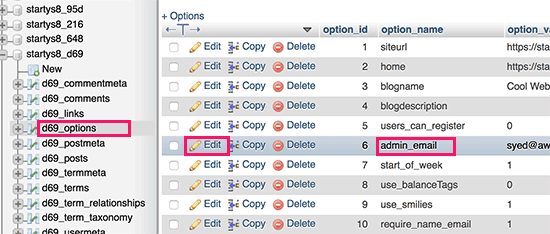
Il vous affiche les lignes de données à l’intérieur du tableau des options. Vous devez cliquer sur le bouton « Modifier » à côté de la ligne où le nom de l'option est admin_email.
phpMyAdmin ouvrira alors la ligne dans un formulaire où vous pourrez modifier l’e-mail de l’administrateur de votre site.
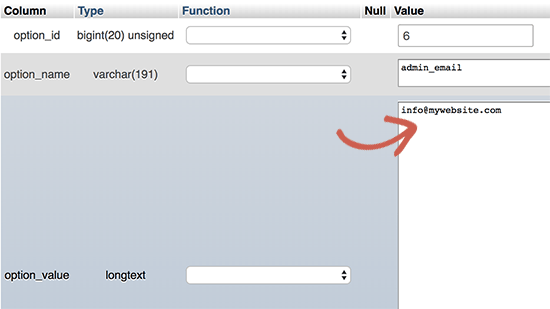
N’oubliez pas de cliquer sur le bouton « Go » pour enregistrer vos modifications.
Vous avez bien mis à jour l’adresse e-mail pour les notifications par e-mail du site WordPress.
Allons-y et modifions l’adresse e-mail du compte utilisateur/utilisatrices admin.
Cliquez sur pour ouvrir le tableau _users dans la fenêtre de phpMyAdmin. Cliquez ensuite sur le bouton ‘Modifier’ à côté de la ligne où la connexion de l’utilisateur correspond à l’utilisateur que vous souhaitez modifier.
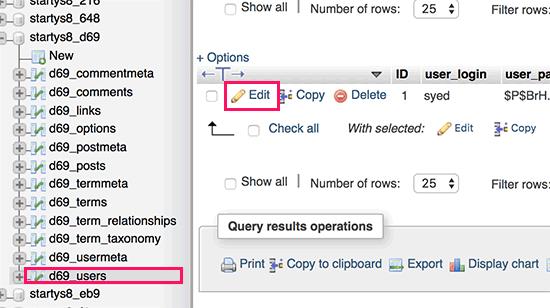
phpMyAdmin va maintenant ouvrir la ligne d’affilée de l’utilisateur dans un formulaire. Vous pouvez saisir la nouvelle adresse e-mail dans le champ user_email.
N’oubliez pas de cliquer sur le bouton « Go » pour enregistrer vos modifications.
Dépannage
Parfois, les e-mails de notification de WordPress n’arrivent jamais dans votre boîte de réception. Il s’agit d’un problème courant, et il se peut que vous ne puissiez pas recevoir les e-mails de réinitialisation de mot de passe ou de confirmation d’utilisateur à cause de cela.
Si vous ne pouvez pas recevoir les notifications par e-mail de WordPress, veuillez consulter notre guide sur la façon de corriger le problème de WordPress qui n’envoie pas d’e-mail.
Nous espérons que cet article vous a aidé à apprendre comment modifier l’e-mail de l’expéditeur WordPress. Vous pouvez également consulter notre guide ultime sur les droits des rôles des utilisateurs WordPress et nos choix d’experts pour les extensions WordPress incontournables pour tous les sites.
Si vous avez aimé cet article, veuillez alors vous abonner à notre chaîne YouTube pour obtenir des tutoriels vidéo sur WordPress. Vous pouvez également nous trouver sur Twitter et Facebook.





Syed Balkhi says
Hey WPBeginner readers,
Did you know you can win exciting prizes by commenting on WPBeginner?
Every month, our top blog commenters will win HUGE rewards, including premium WordPress plugin licenses and cash prizes.
You can get more details about the contest from here.
Start sharing your thoughts below to stand a chance to win!
Hernan says
I tried with every method, but still sending from wordpress@domain…
WPBeginner Support says
This is for changing the admin email for things like update emails. If you wanted to change the email that your site sends emails to users from then we would recommend taking a look at WP Mail SMTP which has options to change that email for you.
Administrateur
Brockney says
Brilliant, the plugin worked a treat!
For some reason Google deleted the email account I used for admin and I have been trying to sort the WordPress request for ages
Many thanks!
WPBeginner Support says
You’re welcome, glad our guide could help!
Administrateur
Gretchen Heber says
Thank you so much! This has been dogging my client forEVER (leftover problem from pvs developer). Method 2 did the trick and I’m the hero!
WPBeginner Support says
You’re welcome! Glad our guide was helpful
Administrateur
DG says
PhpAdmin option was quick & easy! Thank you
WPBeginner Support says
You’re welcome! Glad our guide was helpful
Administrateur
Julie says
Hello,
I would like to thank you for all the great, current, useful info on this site. Thanks to this site, I used the aforementioned plug-in and was able to change the admin email address with ease. This site has taught me so many wonderful things!
Thank you so much for your time and sharing your knowledge!
Julie
WPBeginner Support says
Glad you found our content helpful!
Administrateur
Jaff says
Well done, thanks!
WPBeginner Support says
Glad our guide was helpful!
Administrateur
Molly Gregg says
So helpful, thank you!!
WPBeginner Support says
You’re welcome!
Administrateur
Rifat A. says
PhpMyAdmin method worked. Thanks guys…
WPBeginner Support says
Glad our recommendation could help!
Administrateur
Cathy says
I did step by step and it did not change my email address in wordpress admin
WPBeginner Support says
If one method did not work for you, we would recommend trying one of the other methods from our guide which should work for you!
Administrateur
Alena says
THANK YOU!!!!!!!!!!!!!!! OMG, exactly what I was looking for!
WPBeginner Support says
Glad to hear our guide was helpful!
Administrateur
Prathmesh Gawai says
The second method worked for me. Thanks for sharing this.
Is it ok to delete the plugin now from my site?
WPBeginner Support says
Unless we hear otherwise, after it has updated your email you should be able to remove it
Administrateur
Afee says
Thank you so much, it worked perfectly.
WPBeginner Support says
Glad our guide could help!
Administrateur
Jamie says
With any of these 3 options, do the notification or confirmation emails go to the original site admin email address? Either when we input a new email or when the new email is confirmed?
Either using the dashboard, a plugin, or PHPMyAdmin?
WPBeginner Support says
If you wanted to avoid the confirmation email you would want to use either the second or third method from this article.
Administrateur
Abhishek Rana says
I have not received email verification mail from WordPress. what to do?
Semih says
Thank you very much. I fixed problem.
WPBeginner Support says
Glad our guide was helpful
Administrateur
Brett Bumeter says
If you are using the plugin above, make sure you cancel your pending request first.
The plugin method only works after the pending change is cancelled. Then you can make a fresh attempt and the plugin worked for me (wp 5.6.2 Mar of 2021)
Good luck!
WPBeginner Support says
Thanks for sharing what worked for you
Administrateur
mudasir abbas turi says
This is 3rd time my problem solved very easily with your article thanks.
WPBeginner Support says
Glad our guides could help
Administrateur
Grey says
The first worked. Thanks
WPBeginner Support says
Glad our guide was helpful
Administrateur
Anita says
I have been trying to change my admin. email to try business name from personal and I saved my changes but from days ago it still says « There is a pending change to your email ». It says an email will be sent to the new email for verification, I have yet to received this email. Thanks for your help.
WPBeginner Support says
If you are not receiving an email then you would want to set up SMTP to help ensure you receive emails from your site:
https://www.wpbeginner.com/plugins/how-to-send-email-in-wordpress-using-the-gmail-smtp-server/
Administrateur
Faris Rashid says
Thank you so much! I was able to login back to my admin area just now after changing the email in the database. That was so helpful. Thanks again!
WPBeginner Support says
You’re welcome, glad our guide was helpful
Administrateur
Linda says
I need to have a clickable link on my website redirect to a new email address- how do I make this change?
WPBeginner Support says
For email address links you would want to take a look at our article below:
https://www.wpbeginner.com/beginners-guide/how-to-link-to-an-email-address-in-wordpress/
Administrateur
Mayuree says
The email notification of inventory not sent to our admin email. How to solve this problem.
WPBeginner Support says
You would want to check in the settings of the plugin or tool you are using for your inventory in case there is a specific setting for what you’re using.
Administrateur
Mark Livermroe says
If you change the admin email address using either of these methods – what happens to the admin password? is the admin password still the same (as set by the original admin)? Thanks
WPBeginner Support says
Your password would stay the same
Administrateur
Rene Boast says
I use google cloud to host my website and changed the email address on administration but received this –
The new address will not become active until confirmed.
There is a pending change of the admin email to ” but not getting any email to the new address.
WPBeginner Support says
You may want to try setting up SMTP to help ensure the email gets sent to you, for how to set up SMTP we would recommend taking a look at our article below:
https://www.wpbeginner.com/plugins/how-to-send-email-in-wordpress-using-the-gmail-smtp-server/
Administrateur
Zahid Hussain Arain says
hi
i got the mistake of changing the email of admin user, but i not received any email on my new account. now i am unable to login to my website by new or old email. please solve this. how i can now get to login to my site. still new email is on users menu
WPBeginner Support says
For that issue, you would want to follow our guide below:
https://www.wpbeginner.com/beginners-guide/how-to-change-your-password-in-wordpress/
Administrateur
Nihmath Hussain says
As per the article i edited the admin email table in db, changed admin email and clicked ‘Go’ but it automatically revert to old mail address. Any idea how to fix. It doesn’t work from wp-admin either
WPBeginner Support says
You may want to check with your hosting provider to ensure you are not being prevented from editing the address for some reason.
Administrateur
Andrew Griffith says
Thank you!. Is it possible to turn off the email notification for whenever you receive a comment on your blog?
WPBeginner Support says
For that, you would want to take a look at our article below:
https://www.wpbeginner.com/beginners-guide/how-to-turn-off-comments-notification-in-wordpress/
Administrateur
Aki Stepinska says
Thank you so much. I have two websites in BlueHost – one for me and one for my husband and I could not change the admin email in WordPress. It kept saying that an email was sent to my husband’s email address to verify change request but it never came. I followed your method 2 by updating it in phpMyAdmin. Now, the only reason why I was able to do that were your very detailed steps. Thank you!
WPBeginner Support says
Glad our guide was helpful
Administrateur
Kanak Sehgal says
Hey I have tried to change my email address by following method 1 but they didn’t send me the verification email. I repeated this few times , there is no response.
WPBeginner Support says
When not receiving the emails you would want to follow the recommendations in our guide below:
https://www.wpbeginner.com/plugins/how-to-send-email-in-wordpress-using-the-gmail-smtp-server/
Administrateur
Lee says
Thank you so much! Your site has been helping me for years!
WPBeginner Support says
You’re welcome, glad we can continue to be helpful
Administrateur
GARETH SHAW says
thanks so much, very helpful . Love your site. Brilliant
WPBeginner Support says
Glad you found our guides helpful
Administrateur
Mehedi hasan says
Thank you so much dear,,finally i solve this problem,,,
WPBeginner Support says
You’re welcome, glad our article was able to help
Administrateur
Mary-Lynn says
Thanks – had to help a client get things changed as the old web person used their personal gmail account as the admin email. The issue we were having was that the confirmation email wasn’t sending. Using your instructions via PhpMyAdmin worked great!
WPBeginner Support says
You’re welcome, glad our guide could be helpful
Administrateur
Roland says
Hi,
I change the email using my WordPress dashboard but after they sent me the mail i click on the confirm link but is does not change the email. And is still showing me email confirmation pending.
WPBeginner Support says
If the email is not in your spam folder, you would want to update your site to use SMTP to send your emails, we have a guide on how to do that here: https://www.wpbeginner.com/plugins/how-to-send-email-in-wordpress-using-the-gmail-smtp-server/
Administrateur
Sagar Bhalerao says
thanks a lot for the post
WPBeginner Support says
You’re welcome, glad you liked our post
Administrateur
Christopher Wills says
Naive question here. I am trying to set up a Mailerlite account. As part of the sign up process they require me to verify an email address associated with my website. Unfortunately the only email address their site will accept is one with @myname.com which is the end of my website address.
Can you tell me how to find my created email address ending in @myname.com so I can see if any emails have gone there?
WPBeginner Support says
If you have not set up an email at that address then you did not send the message to a working email address. You can set it up using the method from our article here: https://www.wpbeginner.com/beginners-guide/how-to-create-a-free-business-email-address-in-5-minutes-step-by-step/
Administrateur
Michelle says
Hi,
I managed to change the admin’s email address using the phpMyAdmin window, but my WP Form still isn’t sending the emails to the new email address. I reverted to the original admin email and it works! The original admin email is Gmail, and the new one is on Outlook Office.
Any ideas? Help, please. I’ve already spent over an hour trying to figure this out.
Thanks
Michelle
WPBeginner Support says
You may want to check the spam folder for Outlook, if it is not there you could ensure your emails are being sent using SMTP using the method in our article here: https://www.wpbeginner.com/plugins/how-to-send-email-in-wordpress-using-the-gmail-smtp-server/
Administrateur
Judd Dunagan says
Is there a way to remove an email from a site which you no longer have access to other than notifying the site owner?
WPBeginner Support says
Unless the site has a tool or method specific to it, you would need to reach out to the site owner
Administrateur
Kenny says
Nice and helpful write up. However, how do I change the default wordress@mywebsite email address from email notifications. Thanks
WPBeginner Support says
For that, you would normally want to use WP Mail SMTP to modify that email: https://www.wpbeginner.com/plugins/how-to-set-up-wp-mail-smtp-with-any-host-ultimate-guide/
Administrateur
Tracey says
Hey, thanks a lot. The instructions awas detailed and accurate.
WPBeginner Support says
Glad our tutorial could be helpful
Administrateur
Sumit Bahl says
We get this message « The new address will not become active until confirmed.
There is a pending change of the admin email to » but not getting any email to the new address plz help.
WPBeginner Support says
More than likely the message is being blocked due to how WordPress sends emails by default. You can get around this using SMTP which we explain how to set up in our article here:
https://www.wpbeginner.com/plugins/how-to-send-email-in-wordpress-using-the-gmail-smtp-server/
Administrateur
John Dee says
I am the author of the change admin email plugin. If you install the plugin after you create a failed pending change, you’ll get stuck with this message. Just click « Cancel ». This will cancel the previous pending change. Then you’ll be able to do a new change from scratch.
Diana Alt says
Hello! I don’t see the email address setting on the General > Settings page for my site. Do I need to upgrade to a business account? I am hosting directly at wordpress.com.
Thanks!
WPBeginner Support says
Our tutorials are for WordPress.org site would be part of the issue, WordPress.com would require you to change your account settings.
Administrateur
Sarang Hole says
Thanks man. I really need this article, and i Solve my email updaton problem, thanks
WPBeginner Support says
You’re welcome, glad our article could help
Administrateur
Com says
Hi, We currently have 2 admins on our WP site. The first original admin guy’s email address appears as the site admin while I am in logged in. If I were to change it to my email address while I am logged in as admin, would that change mean there are now 2 admin emails? Is this even possible, or can a WP site only have 1 admin email? It would be good to have more than one person getting admin info, so how can I do this change to make 2 admin emails? Thanks.
WPBeginner Support says
By default, you can only have one admin email, there are plugins to allow multiple admin emails but unless I hear otherwise we do not have a specific one we would recommend at this time.
Administrateur
Pradip Nalwaya says
Thank you !! I had installed WordPress in AWS. but don’t know to how to change default Email Address. After Read This Awesome Article and easy step i have done it.
WPBeginner Support says
Glad our article could help
Administrateur
Eleni says
Congratulations on your website. It is full of excellent articles that have really helped a beginner like me!
I have tried to change my admin email using method 1, but I have not recieved any emails from wordpress in order to confirm my new email address.
What could be the problem?
Should I use method 2?
If you have any advise to give me, I would greatly appreciate it!
Thank you!